التحكم في نوعية الخطوط الخاصة بالأبعاد في اوتوكاد AutoCad
التحكم في نوعية الخطوط الخاصة بالأبعاد:
في هذا الجزء سوف نتعلم سويا كيفية اختيار نوع من أنواع الخطوط المستخدمة في الأبعاد Text style ليستخدم في رسم الأبعاد فقط وذلك يتم التحكم في نوع الخط بالأبعاد بدون التأثير علي نوعية الخط المستخدم في الكتابة علي الرسم.
1- من القائمة Format اختار Text style يفتح لك الصندوق الحواري كما في الشكل (7-5).
2- اضغط المفتاح New يظهر لك الصندوق الحواري كما في شكل (8-5).
اكتب Dims ثم اضغط ok اختار الخط Romans من القائمة المنسدلة font name ثم غير width factor إلي 0.75 ثم اضغط Apply ثم اضغط close لغلق الصندوق الحواري.
سوف يظهر لك في سطر الأوامر
Dims is now the current text style
اختيار الوحدات المستخدمة في الأبعاد
لتحديد نوع الوحدات المستخدمة في ألأبعاد فإن ذلك يستدعي استخدام الأمر Ddim وهو الذي يحدد مظهر الأبعاد وحجم مميزات رسم الأبعاد ويتم تنفيذ هذا الأمر.
1- إما من خلال اختيار Data ثم Dimension style أو كتابة الأمر DDIM في سطر الأوامر.
Command :DDIM ß1
سوف يظهر لك الصندوق الحواري بـ Dmension style manger كما في شكل (9-5).
2- اضغط علي Modify في الصندوق الحواري style Dimension.
3- سوف يظهر لك الصندوق الحواري Modify Dimension كما في شكل (10-5) اضغط المفتاح علي الزر Primary unit ثم يظهر لك الصندوق الحواري Primary unit كما في شكل (11-5) اختار الوحدات Decimal والدقة Precision رقمين عشريين.
4- ثم اختار ok لإنهاء التعامل مع الصندوق الحواري Primary unit والعودة إلي الصندوق الحواري Dimension style.
5- اضغط علي Modify مره أخرى سوف يظهر لك الصندوق الحواري كما في الشكل (12-5) اختار Lines and Arrows وفيها تستطيع تغيير شكل الأسهم المستخدمة في الأبعاد وسمك الخطوط وكذلك تغيير Dimensions lines.
مقياس الرسم والأبعاد
يلاحظ أن الأبعاد يجب ضبط مقاسها لكي تظهر بالشكل الصحيح عند طباعتها وسوف نستخدم الإعدادات Primary unit لكي يتم من خلالها ضبط مقياس الرسم.
1- اضغط Modify في الصندوق الحواري Dimension style manager سوف يظهر لك الصندوق الحواري modify.
2- في الجزء الخاص بمقياس الرسم Measurement scale ضع مقياس الرسم المرسوم به التمرين.
3- اختار ok لإغلاق الصندوق الحواري modify.
4- في الصندوق الحواري Dimension style manager اضغط علي Set current ثم ok.
عرض شريط الأدوات الخاص بالأبعاد:
تعرفنا في الجزء السابق علي كيفية رسم الأبعاد الطولية سواء راسية أو أفقية ولكن في الاتوكاد توجد إمكانيات كثيرة لرسم الأبعاد الدائرية أو الخاصة بالزاوية وكثير من الأوامر التي تسهل عملية إضافة الأبعاد الدائرية أو الخاصة بالزاوية وكثير بها وللحصول علي هذا الشريط اتبع الآتي:
افتح القائمة View ثم اختار Toolbars ثم Dimensions سوف يظهر شريط الأدوات Dimension كما في شكل (13-5).
الأبعاد الدائرية Radial Dimensions:
تستخدم الأبعاد الدائرية والأقواس وتوجد في الاتوكاد أوامر تتعامل مع هذه الأبعاد وهي Dim radius , Dim Diameter , Dim center
الأبعاد الخاصة بالزاوية:
يستخدم الأمر Dim angular في قياس المسافة الزاوية بين أي كائنين ويتم تنفيذ الأمر من خلال سطر الأوامر أو بالضغط باستخدام أداة التأشير علي الأيقونة // Angular Dimension والآن هيا بنا ننفذ التمرين الآتي:-
تمرين 1
ارسم الشكل الآتي ثم ضع عليه الأبعاد
خطوات الحل:
1- ارسم الشكل باستخدام الأوامر التي سبق التعرف عليها في الأيام السابقة Dayt àDay3.
2- بعد رسم الشكل كما في شكل (15-5) سوف نبدأ بوضع الأبعاد الخاصة بالزوايا وذلك باستخدام الأمر Dim angular أو بالضغط علي الأيقونة///////.
بعد تنفيذ الأمر اختار نقطة I ثم نقطة 2 كما هو موضح في الشكل (15-5) ثم انقر علي الماوس.
3- كرر الأمر Dim angular لوضع أبعاد الزاوية الأخرى كما هو في شكل (16-5).
4- لوضع الزاوية الأخيرة كما في شكل (17-5) نفذ الأمر Dim angular عن نقطة 4 بحيث توجد نقطة 4 أو نقطة ثم النقطة الثانية علي الخط الرأسي.
5- لوضع البعاد علي الدائرة كما في شكل (18-5) نفذ الأمر Dim dimeter ثم اختار الدائرة عند رقم 5 وعن مكان وضع الأبعاد اضغط نقطة 6.
6- لوضع الأبعاد علي الأقواس كما في شكل (19-5)؟ نفذ الأمر Dim radius ثم اختار نقطة 7 كما في شكل (19-5) ولتحديد مكان الأبعاد اختار بالماوس نقطة 8.
7- باستخدام الأمر Dim diameter يتم وضع أبعاد الدائرتين الصغيرتين.
تمرين2
أعد رسم الأشكال الآتية وضع الأبعاد عليها هذا التمرين يدربك علي Dim radius , Dim diameter
تمرين 3:
ارسم الشكل الآتي وهو عبارة عن مسقط رأسي ومسقط جانبي وضع عليهم الأبعاد
بعد الأوامر التي تعرفنا عليها سواء في الرسم أو الأبعاد من خلال الأجزاء السابقة تستطيع عزيزي القارئ الآن أن تصنع الأبعاد وترسم أي رسم من الاوتوكاد مثل الرسم الآتي:-






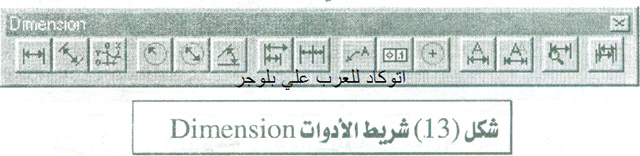
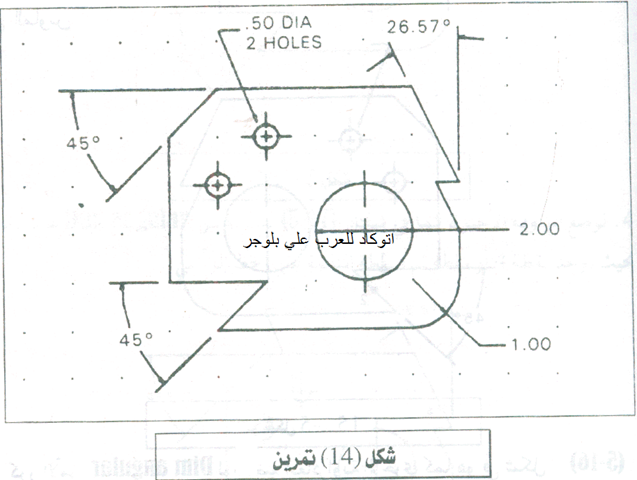



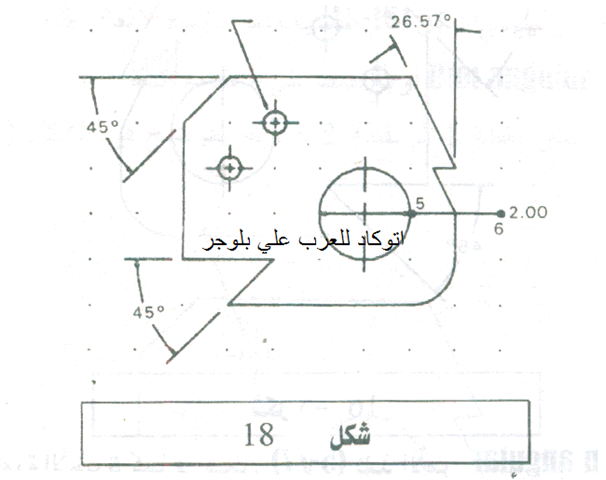


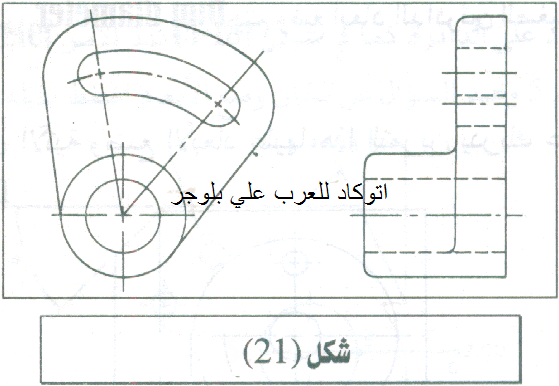




تعليقات
إرسال تعليق